Page 1
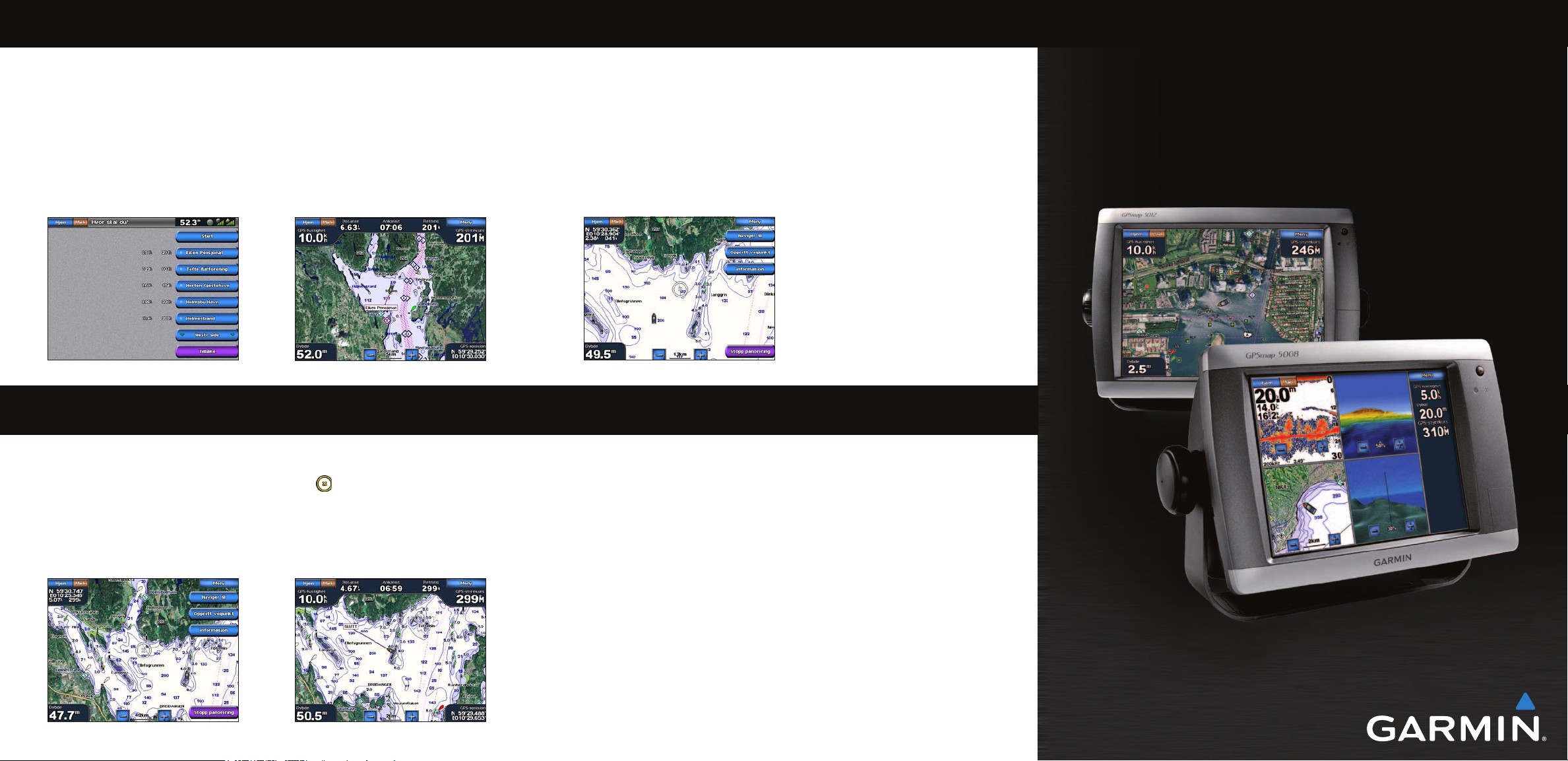
Finne maritime tjenester og navigere til dem
Merke et veipunkt
Slik nner og navigerer du til en maritim tjeneste fra din gjeldende posisjon:
1. Fra skjermbildet Hjem trykker du på Hvor skal du? > Offshore-tjenester.
2. Trykk på kategorien av maritime tjenester du vil navigere til. Kartplotteren viser en liste over
de nærmeste 50 posisjonene og avstanden og peilingen til hver posisjon.
3. Trykk på den maritime tjenesten du vil navigere til. Det vises et skjermbilde med informasjon
om den maritime tjenesten du valgte.
4. Trykk på Naviger til > Gå til for å navigere direkte til posisjonen. (Eller trykk på Rute til for
å opprette en spesikk rute til posisjonen.)
5. Følg den fargede linjen på skjermen til bestemmelsesstedet.
Liste over maritime tjenester
Gå til bestemmelsessted
Slik merker du din gjeldende posisjon som et veipunkt:
1. Trykk på Merk fra et hvilket som helst skjermbilde.
2. Trykk på Rediger for å legge inn et spesikt navn, symbol, vanndybde, vanntemperatur
Slik oppretter du et nytt veipunkt:
1. Fra skjermbildet Hjem trykker du på Kart > Navigasjonskart.
2. Trykk på posisjonen du vil angi som et veipunkt.
3. Trykk på Opprett veipunkt.
Navigere til et bestemmelsessted på kartet
eller legge til en kommentar.
Navigasjonskart
Redigere eller slette et veipunkt
GPSMAP® 5000-serien
hurtigveiledning
Slik navigerer du til et bestemmelsessted på kartet:
1. Fra skjermbildet Hjem trykker du på Kart > Navigasjonskart.
2. Trykk på punktet på kartet du vil navigere til. En markør ( ) markerer punktet.
3. Trykk på Naviger til.
4. Velg Gå til for å navigere direkte til posisjonen.
5. Følg linjen på navigasjonskartet til bestemmelsesstedet.
Navigasjonskart
Gå til bestemmelsessted
Slik redigerer du et veipunkt:
1. Fra skjermbildet Hjem trykker du på Kart > Navigasjonskart.
2. Trykk på veipunktet på navigasjonskartet.
3. Trykk på knappen for det veipunktet du vil redigere.
4. Trykk på Rediger.
5. Trykk på veipunktattributtet du vil endre (Navn, Symbol, Dybde, Vanntemp
eller Kommentar).
Slik sletter du et veipunkt:
1. Fra skjermbildet Hjem trykker du på Informasjon > Brukerdata > Veipunkter.
2. Trykk på veipunktet du vil slette.
3. Trykk på Se på > Slett.
Page 2
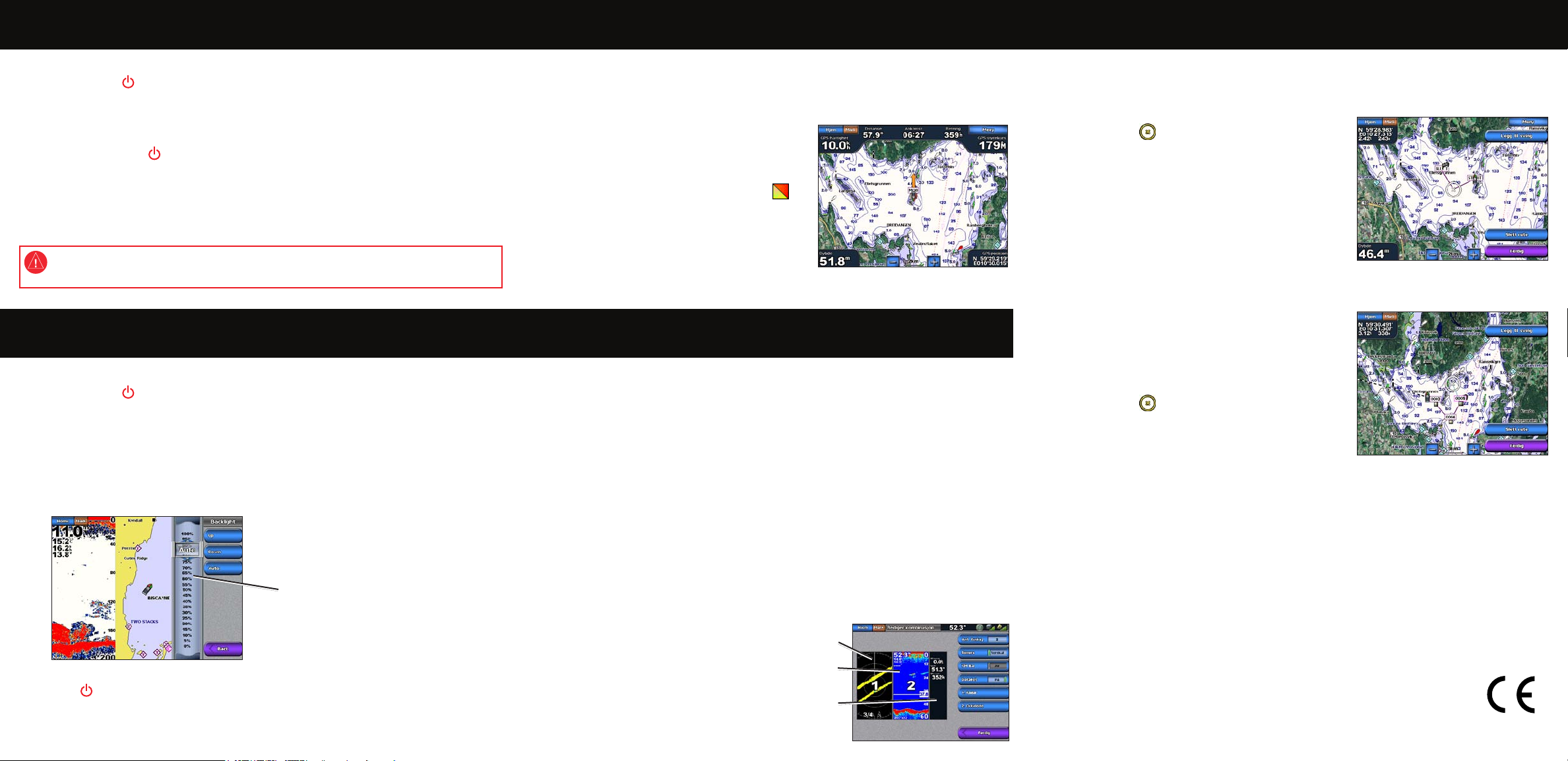
Slå enheten av og på Opprette og redigere ruter
Bruke MOB-funksjonen
Slik slår du på kartplotteren:
1. Trykk på og slipp av/på-knappen.
2. Når varselskjermbildet vises, trykker du på OK.
Slik slår du av kartplotteren:
1. Trykk på og hold nede av/på-knappen.
2. Hvis én kartplotter er koblet til, slås kartplotteren av. Hvis ere kartplottere er koblet til, blir du
spurt om du vil slå av hele systemet. Trykk på Ja for å slå av hele nettverket, eller trykk på
Nei for å sette kartplotteren i dvalemodus.
Se veiledningen Viktig sikkerhets- og produktinformasjon i produktesken for å lese
advarsler angående produktet og annen viktig informasjon.
Justere bakgrunnsbelysning og fargemodus
Slik justerer du bakgrunnsbelysningen:
1. Trykk på og slipp av/på-knappen raskt når kartplotteren er på.
2. Trykk på Baklys.
3. Velg et alternativ for å justere bakgrunnsbelysningen:
• Hvis du vil at kartplotteren skal justere baklyset automatisk ut fra lysforholdene i
omgivelsene, trykker du på Auto.
• Hvis du vil justere bakgrunnsbelysningen manuelt, kan du enten trykke på og holde inne
Opp eller Ned eller trykke på og dra i lysstyrkestolpen.
Lysstyrkestolpe
Slik merker og navigerer du til en posisjon for MOB (mann over bord):
1. Fra skjermbildet Hjem trykker du på MOB.
2. Trykk på Ja for å begynne navigeringen til MOB-posisjonen.
Slik sletter du en MOB-posisjon:
1. Fra skjermbildet Hjem trykker du på
Informasjon > Brukerdata > Veipunkter.
2. Trykk på MOB-posisjonen du vil slette.
MOB-posisjoner er merket med symbolet .
3. Trykk på Se på > Slett.
Mann over bord
Bruke kombinasjonsskjermbilder
Slik kan du få tilgang til og endre skjermbildekombinasjoner:
1. Gjør ett av følgende for å få tilgang til skjermbildet Rediger kombinasjoner:
• Fra skjermbildet Kombinasjoner velger du MENU > Endre kombinasjon.
• Fra skjermbildet Hjem trykker du på Kombinasjoner > Ubrukt kombinasjon (hvis det
er tilgjengelig).
2. Velg et alternativ for å tilpasse skjermbildet Kombinasjoner. Hvis du har et BlueChart®
g2 Vision® SD-kort eller er koblet til nettverksenheter som ekkolodd og radar, vil ere
kombinasjonsskjermalternativer være tilgjengelige.
• Trykk på Funksjoner for å velge antallet kombinasjonsskjermbilder.
• Trykk på Layout for å endre til vertikal eller horisontal layout.
• Trykk på Datafelt for å slå datafeltet av eller på.
• Velg et nummerert alternativ, for eksempel 1. Nav. kart eller
2. 3D-perspektiv i eksempelet, for å velge kombinasjons-skjermbildet du vil vise.
Slik oppretter du en rute fra din gjeldende posisjon:
1. Fra skjermbildet Hjem trykker du på Kart > Navigasjonskart.
2. Trykk på bestemmelsesstedet på navigasjonskartet. Trykk på og dra navigasjonsskjermbildet
for å panorere kartet. Bestemmelsesstedet
indikeres av .
3. Trykk på Naviger til > Rute til.
4. Trykk på posisjonen der du ønsker å ta den siste
svingen mot bestemmelsesstedet.
5. Trykk på Legg til sving.
6. Hvis du vil legge til ere svinger, fortsetter du å trykke
på posisjoner der du vil svinge (ved å gå baklengs fra
bestemmelsesstedet), og trykker deretter på Legg til
sving.
7. Velg Ferdig for å fullføre ruten, eller velg Slett rute for
å slette den.
Slik oppretter du en rute med en annen posisjon:
1. Fra skjermbildet Hjem velger du Informasjon >
Brukerdata > Ruter > Ny rute > Bruk kart.
2. Trykk på startpunktet for ruten. Startpunktet
indikeres av .
3. Trykk på Legg til sving.
4. Trykk på posisjonen der du først vil svinge.
5. Trykk på Legg til sving. Gjenta dette til ruten
er fullført.
Slik redigerer du en rute:
1. Fra skjermbildet Hjem trykker du på Informasjon > Brukerdata > Ruter.
2. Trykk på ruten du vil redigere.
3. Trykk på Se på > Rediger rute. Du kan redigere rutenavnet eller svingene eller slette ruten.
Gå til www.garmin.com for å få mer dokumentasjon og informasjon.
Slik endrer du fargemodus:
1. Trykk på av/på-knappen.
2. Trykk på Fargemodus.
3. Trykk på Dagfarger, Nattfarger eller Auto.
Kombinasjonsskjermbilde 1
Kombinasjonsskjermbilde 2
Datafelt
®
Garmin
, Gamin-logoen, GPSMAP®, BlueChart® og g2 Vision® er varemerker for Garmin Ltd. og datterselskapene,
registrert i USA og andre land. Disse varemerkene kan ikke brukes uten uttrykkelig tillatelse fra Garmin.
© 2007–2010 Garmin Ltd. eller datterselskapene
August 2010 Delenummer 190-00803-58 Rev. C Trykt i Taiwan
